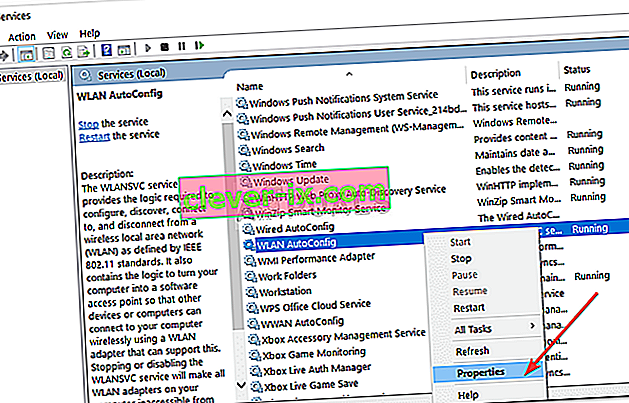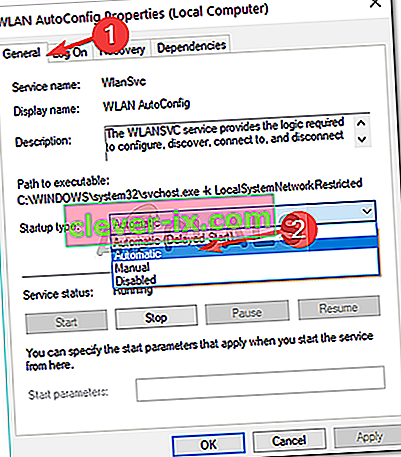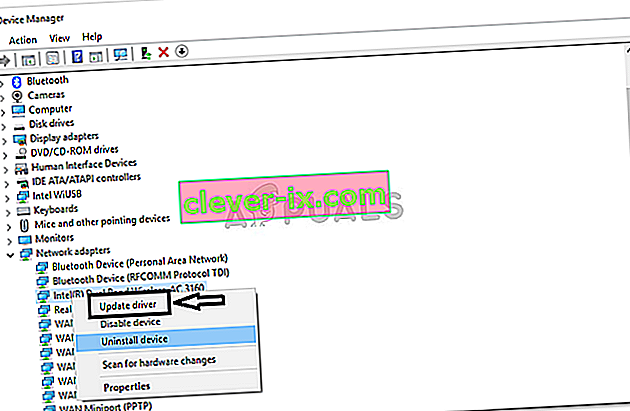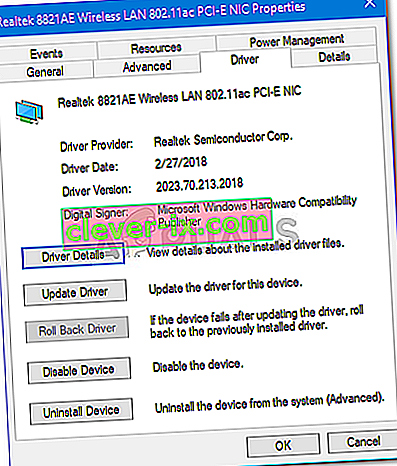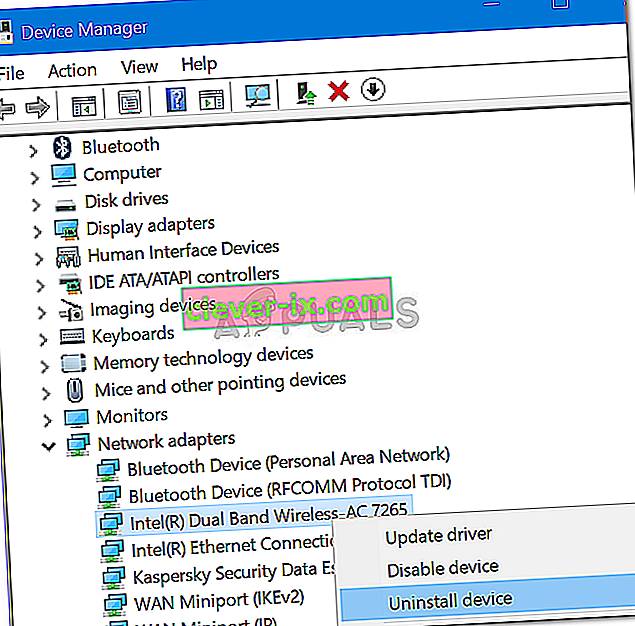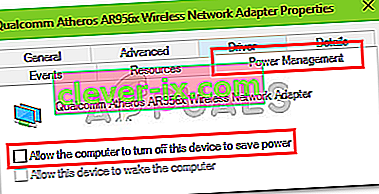Nogle brugere har rapporteret, at der ud af det blå ikke er nogen Wifi-fane i kategorien Netværk og internet i Windows-indstillinger . Problemet skyldes ofte, at de nødvendige tjenester ikke kører, eller dine forældede Wifi-drivere. De fleste af os bruger et Wifi-kort på vores system i stedet for kablede forbindelser, fordi vi foretrækker det på den måde. Der er ikke meget ændringer i hastigheden på internetforbindelsen, men bare for at redde os fra problemer med en kabelforbindelse vælger vi et Wifi-kort.
Det nævnte problem kan i nogle tilfælde skyldes dit operativsystem. I et sådant tilfælde registrerer Windows enten ikke Wifi-kortet, eller noget forhindrer det i at gøre det. Ikke desto mindre kan problemet let håndteres ved at anvende et par specifikke løsninger.
Hvad får Wifi-indstillingen til at forsvinde i Windows-indstillinger på Windows 10?
Grunden til, at du ikke modtager en Wifi-fane i Windows-indstillinger, er sandsynligvis, at din Windows ikke registrerer det. Problemet skyldes ofte følgende faktorer -
- Nødvendige tjenester . Wifi på dit system kræver, at visse tjenester kører, for at det kan fungere korrekt. Hvis de nødvendige tjenester stoppes, kan det forårsage problemet.
- Wifi-drivere . Wifi-driverne på dit system er ansvarlige for at oprette en forbindelse mellem det trådløse kort og systemet. Korrupte eller forældede drivere kan få problemet til at opstå.
For at løse dit problem skal du nu følge de givne løsninger. Dog er nogle løsninger muligvis ikke anvendelige i visse tilfælde, så sørg for at gennemgå dem alle.
Løsning 1: Kontroller Wifi-kortet
Hvis dit bundkort leveres uden et indbygget trådløst kort, og du har købt et Wifi-kort til systemet separat, er denne løsning noget for dig. Før du går ind i de andre løsninger, skal du sørge for, at du har tilsluttet wifi-kortet korrekt, som i tilfælde af forkert tilslutning, kortet opdages ikke af Windows, og du får det nævnte problem.
Hvis du bruger en bærbar computer, eller dit bundkort leveres med indbygget wifi, skal du hoppe til den næste løsning.
Løsning 2: Aktivering af den krævede service
Nogle brugere har rapporteret, at deres problem skyldtes, at de krævede Wifi-tjenester ikke kørte. Sørg derfor for at kontrollere de nødvendige tjenester, før du fortsætter. Sådan gør du det:
- Gå til Start-menuen , skriv Services og åbn den.
- Find tjenesten WLAN Autoconfig i vinduet Tjenester.
- Højreklik på den, og vælg Egenskaber .
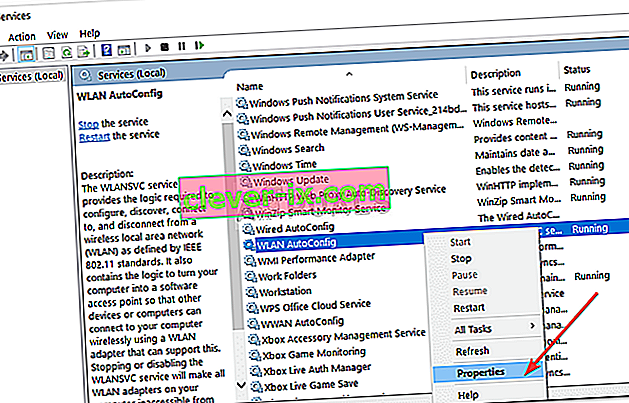
- Skift opstartstype til ' Automatisk ', og klik på Start for at køre tjenesten.
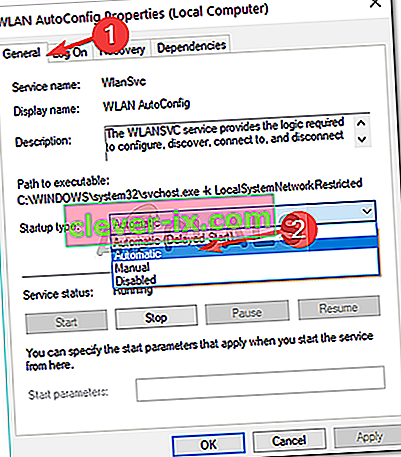
- Klik på Anvend, og tryk derefter på OK .
- Kontroller, om dette løser problemet.
Løsning 3: Opdater Wifi-driver
I nogle tilfælde kan du ikke se Wifi-indstillingen i Windows-indstillinger, fordi dine Wifi-drivere er forældede. I et sådant scenario skal du prøve at opdatere driveren automatisk. Sådan gør du det:
- Åbn Start-menuen , skriv Enhedshåndtering, og åbn den.
- Udvid listen over netværkskort .
- Find dit trådløse kort, højreklik på det, og vælg ' Opdater driver '.
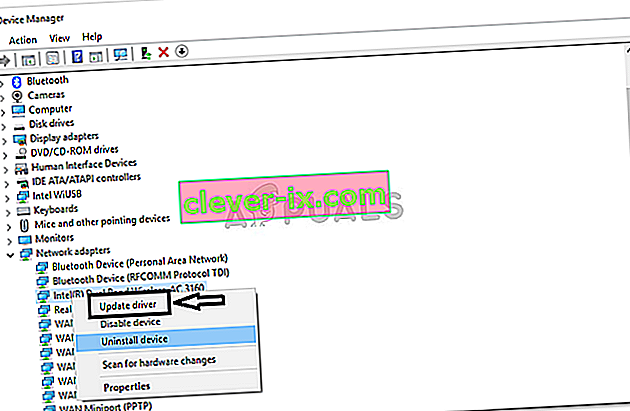
- Klik på ' Gennemse min computer efter driversoftware '.
- Vælg ' Lad mig vælge fra en liste over tilgængelige drivere på min computer '.
- Hit Næste .
- Vent til det er afsluttet, og kontroller derefter, om dit problem er løst.
Løsning 4: Geninstaller Wifi Driver
Der er scenarier, hvor din Wifi-driver er beskadiget, i hvilket tilfælde blot opdatering af din driver ikke løser problemet. I en sådan situation skal du geninstallere din Wifi-driver ved at downloade driveren fra producentens websted. Sådan gør du:
- Åbn Enhedshåndtering .
- Udvid listen over netværkskort og find din trådløse driver.
- Dobbeltklik på den for at åbne Egenskaber .
- Skift til fanen Driver og noter dine driveroplysninger.
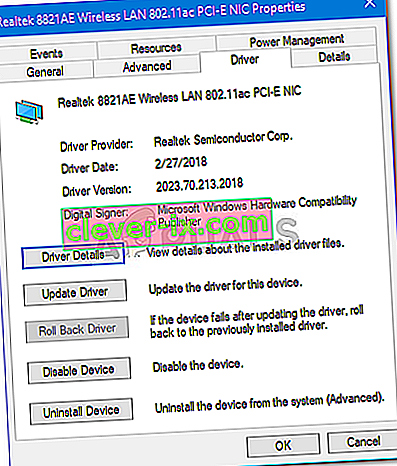
- Luk vinduet Egenskaber , højreklik på dit trådløse kort og klik på Afinstaller .
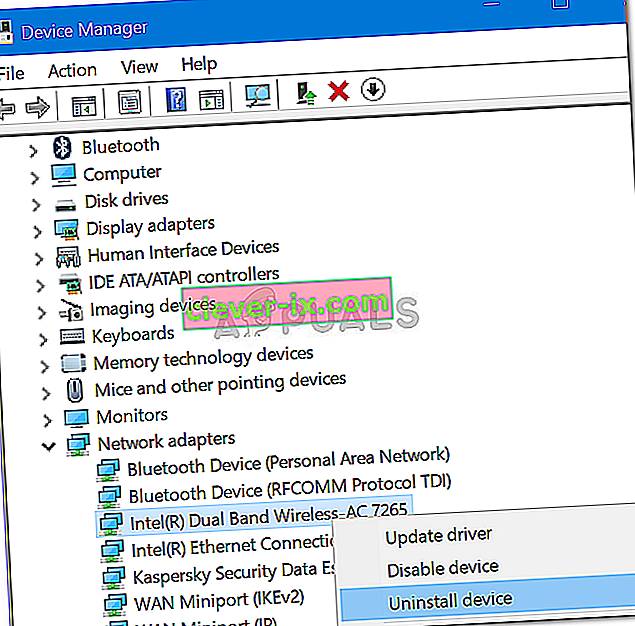
Når du har afinstalleret din trådløse kortdriver, skal du gå til producentens websted og downloade de nyeste drivere til dit Wifi-kort. Installer driverne, og genstart derefter dit system.
Løsning 5: Tilpas strømstyring
Hvis Wifi-indstillingen i Windows-indstillinger forsvinder ud af det blå, kan dette skyldes din kortdrivers strømindstillinger. Derfor skal du redigere indstillingerne for strømstyring for at få Wifi-indstillingen tilbage. Sådan gør du:
- Åbn Enhedshåndtering, og udvid listen Netværkskort .
- Dobbeltklik på dit trådløse kort, og skift derefter til fanen Strømstyring .
- Fjern markeringen i afkrydsningsfeltet ' Tillad, at denne computer slukker for denne enhed for at spare strøm '.
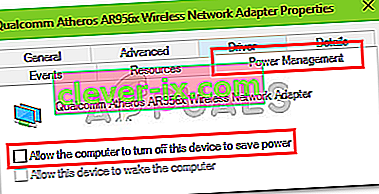
- Klik på OK .